অ্যান্ড্রয়েড ব্যবহার করে কীভাবে পুরো পৃষ্ঠার স্ক্রিনশট নেবেন (04.20.24)
অ্যান্ড্রয়েড স্ক্রিনশটগুলি অত্যন্ত কার্যকর যখন বিশেষত আপনার যখন ফেসবুকে দেখা একটি রেসিপি দ্রুত সংরক্ষণ করতে হয় বা যখন আপনি কোথাও দেখেছেন কোনও তালিকা মনে রাখা দরকার। তবে, সেগুলি যেমন কার্যকর হতে পারে, স্ক্রিনশটের সীমাবদ্ধতা রয়েছে। এই সীমাবদ্ধতার একটি হ'ল আপনি কেবল উপরের-ভাঁজ স্ক্রিনটি ক্যাপচার করতে পারেন। উদাহরণস্বরূপ, আপনি কেবল একটি নিবন্ধ বা ওয়েব পৃষ্ঠার কিছু অংশ ক্যাপচার করতে পারেন, পুরো পৃষ্ঠাটি নয়। এর জন্য, পুরো পৃষ্ঠাটি কভার করার জন্য আপনাকে তিন থেকে পাঁচটি স্ক্রিনশট নিতে হবে। এটি খুব অসুবিধে হতে পারে, বিশেষত যদি আপনি প্রায়শই ওয়েব পৃষ্ঠাগুলি বা ব্লগ নিবন্ধগুলি নিয়ে কাজ করেন
ভাগ্যক্রমে, স্ক্রোল স্ক্রিনশট বা স্ক্রোলিং স্ক্রিনশট চালু হয়েছিল। এটি আপনাকে পুরো পৃষ্ঠাটি কভার করার জন্য একাধিক স্ক্রিনশট একসাথে সেলাইয়ের পরিবর্তে পুরো পৃষ্ঠার পুরো পৃষ্ঠার স্ক্রিন ক্যাপচার নিতে দেয়। সমস্ত অ্যান্ড্রয়েড ফোন এই বৈশিষ্ট্যটি বহন করে না এবং এখন পর্যন্ত কেবলমাত্র সর্বশেষতম হুয়াওয়ে এবং স্যামসাং ফোন স্ক্রোলশট স্ক্রোল করতে সক্ষম। তবে আপনাকে চিন্তার দরকার নেই কারণ বেশ কয়েকটি তৃতীয় পক্ষ অ্যাপ্লিকেশন আপনাকে পুরো পৃষ্ঠার স্ক্রিন ক্যাপচার নিতে সহায়তা করবে। এই নিবন্ধে, আমরা অন্তর্নির্মিত বৈশিষ্ট্য এবং তৃতীয় পক্ষের অ্যাপ্লিকেশনগুলি ব্যবহার করে কীভাবে অ্যান্ড্রয়েড স্ক্রিনশটটি পৃষ্ঠার নীচে থেকে নীচে নেবেন সে সম্পর্কে আলোচনা করব স্যামসাং ডিভাইসগুলিতে কীভাবে স্ক্রোল স্ক্রিনশট করবেন
এই বৈশিষ্ট্যটি নোট 5 রিলিজের সাথে প্রবর্তিত হয়েছিল এবং সর্বশেষতম ডিভাইসগুলির মুক্তির সাথে নাটকীয়ভাবে উন্নতি হয়েছে। এটি স্যামসং গ্যালাক্সি এস 8 এ স্ক্রোল ক্যাপচার হিসাবে নামকরণ করা হয়েছে এবং এখনও গ্যালাক্সি এস 9 এ উপস্থিত রয়েছে। একটি পূর্ণ পৃষ্ঠা স্ক্রিন ক্যাপচার করতে, এই পদক্ষেপগুলি অনুসরণ করুন:
- উন্নত সেটিংস এ যান এবং স্মার্ট ক্যাপচার সক্ষম করুন enable
- বৈশিষ্ট্যটি একবার চালু হয়ে গেলে, নেভিগেট এ এতে আপনি যে পর্দা বা পৃষ্ঠাটির একটি ছবি নিতে চান তা।
- একটি সাধারণ স্ক্রিনশট নিন। স্যামসুং ডিভাইসগুলির জন্য, আপনি শাটার শব্দ না হওয়া পর্যন্ত হোম + পাওয়ার বোতামগুলি ধরে রাখুন যার অর্থ একটি স্ক্রিনশট নেওয়া হয়েছে
- স্ক্রিনশট নেওয়ার পরে , স্ক্রিনের নীচে প্রদর্শিত হবে এমন বিকল্পগুলি থেকে <<< স্ক্রোল ক্যাপচার এ আলতো চাপুন
- এটিই! আপনি ফটো অ্যাপ্লিকেশনটিতে আপনার স্ক্রিনশটগুলি দেখতে পারেন
এই বৈশিষ্ট্যটি কেবল হুয়াওয়ে মেট 9 এবং মেট 10 ডিভাইসের জন্য উপলভ্য। হুয়াওয়ে ডিভাইসে স্ক্রোলিং স্ক্রিনশট নেওয়ার প্রক্রিয়াটি স্যামসাং ডিভাইসের মতোই একই রকম।
- প্রথমে, আপনি যে পৃষ্ঠাটির একটি স্ক্রোলিং স্ক্রিনশট নিতে চান সেটি সনাক্ত করুন ।
- একসাথে পাওয়ার + ভলিউম ডাউন বোতামগুলি ধরে রাখুন। এটি একটি স্ক্রিনশট নেবে
- একটি চিত্র ক্যাপচার হয়েছে বলে আপনাকে অবহিত করে খুব শীঘ্রই একটি অ্যানিমেশন উপস্থিত হবে
- এর আগে অবধি স্ক্রোলশট বোতামে আলতো চাপুন li অ্যানিমেশন অদৃশ্য হয়ে যায়
- স্ক্রোলশট বোতামটি আলতো চাপার পরে, আপনার ডিভাইসটি স্ক্রোল ডাউন করে মূল স্ক্রিনশটে যুক্ত করা শুরু করবে
- স্ক্রোল শটটি থামাতে, কেবল আলতো চাপুন tap > স্ক্রিনে।
- একবার আপনি স্ক্রিনশটটি নিলে আপনি তারপরে সম্পাদনা , ভাগ , মোছা , বা চিত্রটি পাঠান যে কোনও অ্যান্ড্রয়েড ডিভাইসে স্ক্রোলশট কীভাবে করবেন
দুর্ভাগ্যক্রমে, প্রত্যেকেই গ্যালাক্সি এস 9 বা একটি সাথি 10 সাধ্যের মধ্যে নিতে পারে না So পৃষ্ঠার স্ক্রিনশটটি তৃতীয় পক্ষের অ্যাপ্লিকেশনগুলি ব্যবহার করে। যে কোনও অ্যান্ড্রয়েড ডিভাইসে স্ক্রোল স্ক্রিনশট নিতে আপনি ব্যবহার করতে পারেন এমন কয়েকটি প্রিয় অ্যাপ্লিকেশন এখানে রয়েছে স্টিচ & amp;
ভাগ করুন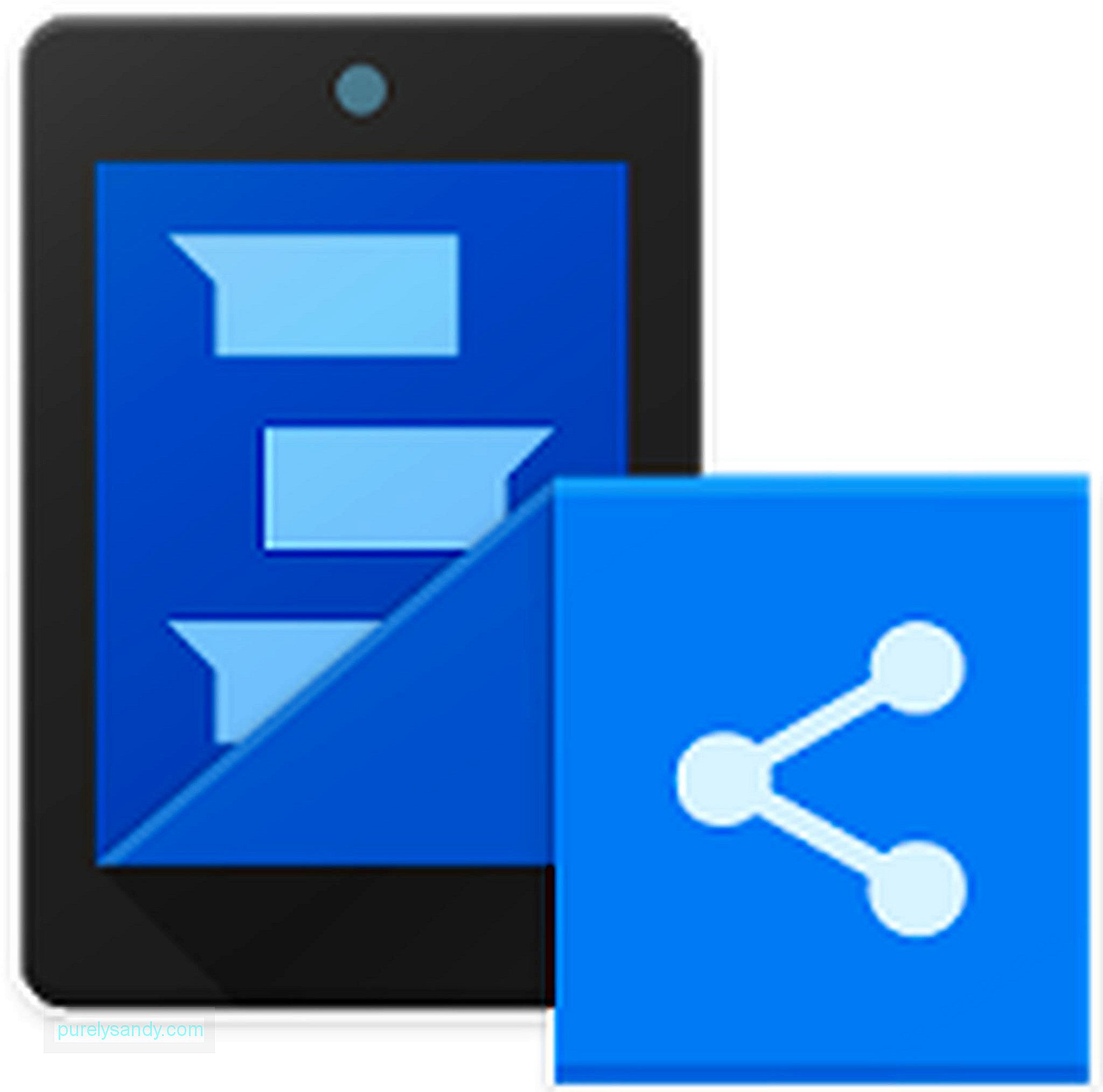
নামটি যা প্রস্তাব দেয় ঠিক তেমনই এই অ্যাপ্লিকেশনটি কাজ করে। এটি স্বয়ংক্রিয়ভাবে স্ক্রিনশটের একটি সিরিজ সেলাই করে যাতে আপনার কেবল একটি ফাইল থাকে। আপনি একটি সম্পূর্ণ ওয়েবপৃষ্ঠা, নিউজ নিবন্ধ বা এমনকি পুরো কথোপকথনের স্ক্রিনশট নিতে পারেন। অ্যাপটি ব্যবহার করতে, একটি নিয়মিত স্ক্রিনশট নিন এবং তারপরে নীচে স্ক্রোল করুন যতক্ষণ না ‘প্রথম স্ক্রিন’ শোয়ের সামান্য অংশই থাকে, তারপরে পরবর্তী স্ক্রিনশটটি নিন। আপনার প্রয়োজনীয় সমস্ত কিছুর শট না নেওয়া পর্যন্ত এই পদক্ষেপটি পুনরাবৃত্তি করুন। অ্যাপটি খুলুন, আপনি সেলাই করতে চান এমন স্ক্রিনশট চয়ন করুন এবং সেগুলি স্বয়ংক্রিয়ভাবে একসাথে রাখা হবে। তারপরে, আপনার স্ক্রোল স্ক্রিনশটটি সংরক্ষণ করতে কেবল সবুজ তীর বোতামটি আলতো চাপুন লংশট
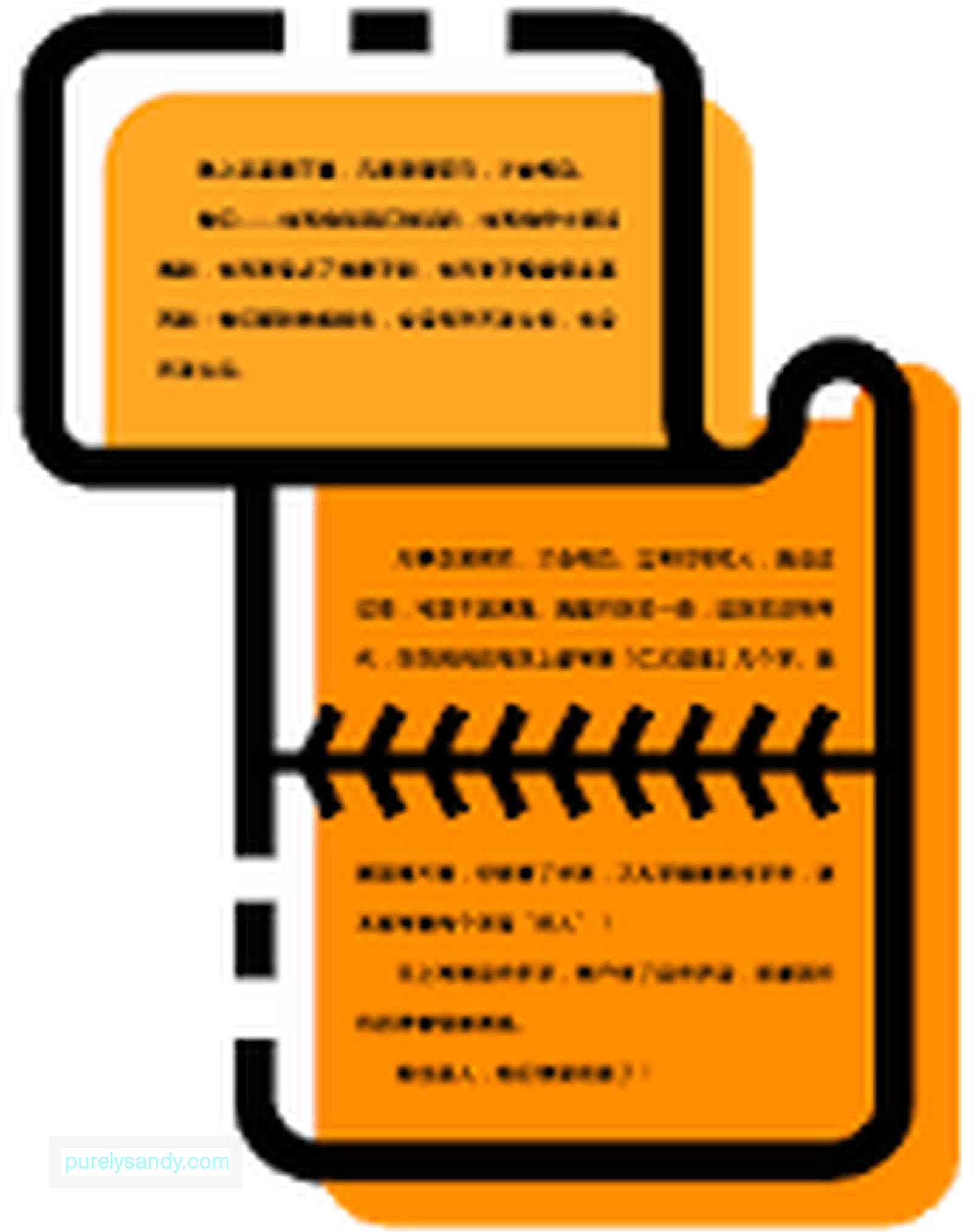
অ্যাপ্লিকেশনটি স্টিচ ও এমএমপির মতোই কাজ করে; ভাগ করুন, আপনার স্ক্রিনশট নেওয়ার আগে আপনাকে প্রথমে অ্যাপ্লিকেশনটি খুলতে হবে except অ্যাপটিতে অটো ক্যাপচার সক্ষম করুন এবং আপনি শট নিতে চান এমন পর্দা চয়ন করুন। তারপরে, অ্যাপটি ক্রমাগত স্ক্রিনশট নেওয়ার সাথে সাথে ধীরে ধীরে স্ক্রোল করুন। একবার হয়ে গেলে, আপনি তোলা সমস্ত স্ক্রিনশট দেখতে পাবেন এবং আপনাকে যা করতে হবে তা হল এগুলি একসাথে সেলাই করার জন্য জয়েন ক্লিক করুন চূড়ান্ত চিন্তা
স্ক্রোলশটগুলি ওয়েব পৃষ্ঠাগুলি ভাগ করে নেওয়া বা তাদের প্রেরণে সুবিধাজনক করে তোলে ইমেলের মাধ্যমে কারণ আপনাকে কেবল একাধিক চিত্রের পরিবর্তে একটি ফাইল প্রেরণ করতে হবে। তবে, আপনার স্টোরেজটি নিরীক্ষণ করুন তা নিশ্চিত করুন কারণ অনেকগুলি স্ক্রিনশট নেওয়া আপনার স্থানটি খুব দ্রুত ব্যবহার করতে পারে। জাঙ্ক ফাইলগুলি মুছতে এবং কিছু সঞ্চয় স্থান ফিরে পেতে আপনি অ্যান্ড্রয়েড ক্লিনার সরঞ্জামের মতো একটি অ্যাপ্লিকেশনও ব্যবহার করতে পারেন
ইউটিউব ভিডিও: অ্যান্ড্রয়েড ব্যবহার করে কীভাবে পুরো পৃষ্ঠার স্ক্রিনশট নেবেন
04, 2024

